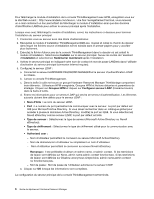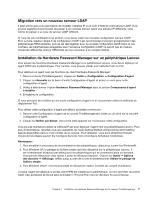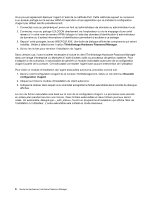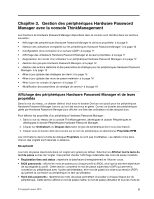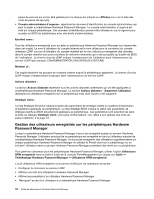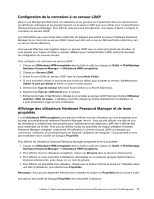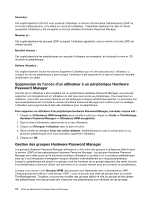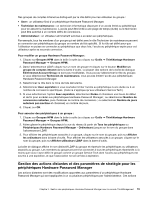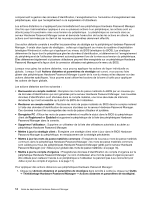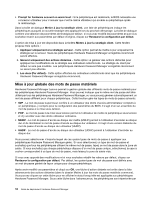Lenovo ThinkPad T500 (French) Hardware Password Manager Deployment Guide - Page 19
Configuration de la connexion à un serveur LDAP
 |
View all Lenovo ThinkPad T500 manuals
Add to My Manuals
Save this manual to your list of manuals |
Page 19 highlights
Configuration de la connexion à un serveur LDAP Dans la vue Manage Enrolled Users, les utilisateurs et les groupes sont répertoriés dans une arborescence qui affiche les utilisateurs et les groupes figurant sur le serveur LDAP que vous utilisez pour l'authentification Hardware Password Manager. Pour afficher cette structure arborescente, vous devez d'abord configurer la connexion au serveur LDAP. Les informations que vous entrez dans cette boîte de dialogue permettent au serveur Hardware Password Manager de se connecter au serveur LDAP, lequel peut être soit un serveur Microsoft Active Directory, soit un serveur Novell eDirectory. Vous pouvez effectuer une migration depuis un serveur LDAP vers un autre sans perdre de données. Si vous pensez avoir besoin d'utiliser un serveur différent pour l'authentification LDAP, entrez les données de configuration du nouveau serveur. Pour configurer une connexion au serveur LDAP : 1. Cliquez sur Utilisateurs HPM enregistrés dans la boîte à outils (ou cliquez sur Outils ➙ ThinkVantage Hardware Password Manager ➙ Utilisateurs HPM enregistrés). 2. Cliquez sur Serveur LDAP. 3. Entrez le nom d'hôte du serveur LDAP dans le champ Nom d'hôte. 4. Si vous souhaitez utiliser un port autre que le port par défaut pour accéder au serveur, désélectionnez Utiliser le port par défaut et entrez un autre numéro de port. 5. Sélectionnez Type de serveur (Microsoft Active Directory ou Novell eDirectory). 6. Sélectionnez Type de chiffrement pour le serveur. 7. Entrez les données d'identification utilisées pour accéder au serveur LDAP dans les champs Utilisateur autorisé et Mot de passe. L'utilisateur peut être indiqué au format domaine\nom d'utilisateur ou il peut simplement s'agir du nom d'utilisateur. Affichage des utilisateurs Hardware Password Manager et de leurs propriétés L'outil Utilisateurs HPM enregistrés vous permet d'afficher tous les utilisateurs qui sont enregistrés pour accéder aux périphériques Hardware Password Manager Lenovo. Vous pouvez afficher une liste de tous les utilisateurs ou sélectionner des groupes dans l'arborescence de répertoires LDAP afin d'afficher des sous-ensembles de la liste. Vous pouvez afficher toutes les propriétés de chaque utilisateur Hardware Password Manager enregistré, notamment l'ID utilisateur, le chemin d'accès LDAP, les groupes qui contiennent l'utilisateur et les périphériques sur lesquels l'utilisateur est enregistré. Ces propriétés ne sont pas modifiables dans la boîte de dialogue Propriétés. Pour afficher les utilisateurs Hardware Password Manager enregistrés et leurs propriétés : 1. Cliquez sur Utilisateurs HPM enregistrés dans la boîte à outils (ou cliquez sur Outils ➙ ThinkVantage Hardware Password Manager ➙ Utilisateurs HPM enregistrés). 2. Pour afficher tous les utilisateurs enregistrés, cliquez sur All users dans la structure arborescente. 3. Pour afficher un sous-ensemble d'utilisateurs, développez un ou plusieurs groupes figurant dans la structure arborescente, puis cliquez sur un nom de groupe. 4. Pour afficher les propriétés d'un utilisateur, cliquez avec le bouton droit de la souris sur l'utilisateur dans une liste d'utilisateurs, puis sélectionnez Propriétés. Remarque : Vous pouvez également sélectionner l'utilisateur et cliquez sur Propriétés dans la barre d'outils. Les options de la boîte de dialogue Propriétés sont résumées ci-dessous. Chapitre 3. Gestion des périphériques Hardware Password Manager avec la console ThinkManagement 11